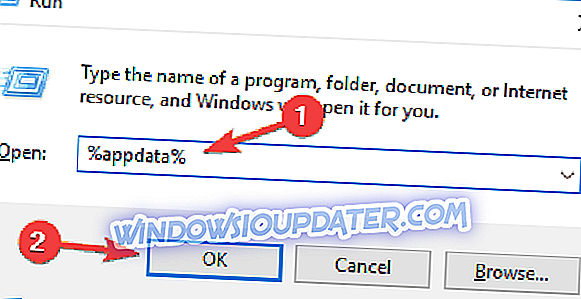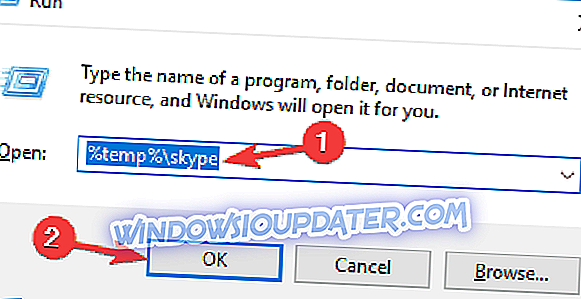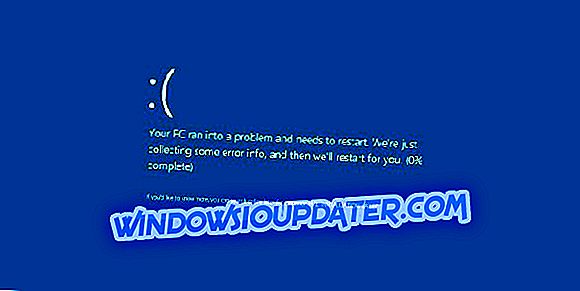Si votre système d'exploitation principal est toujours Windows XP et que vous utilisez Skype sur celui-ci, un message d'erreur indiquant que « Skype n'a pas pu charger la bibliothèque dxva2.dll » peut s'afficher après la dernière mise à jour. Après que ce message d'erreur se soit produit, Skype ne démarre pas et vous ne parvenez pas à vous connecter. Dans cet article, nous allons vous montrer la solution à cette erreur et expliquer pourquoi elle se produit.

Comment puis-je réparer l'erreur de Skype dxva2.dll
Solution 1: Installez .NET Framework 4
Alors, pourquoi ce message d'erreur apparaît? Microsoft a récemment mis à jour Skype vers la version 7.5 et presque immédiatement, les utilisateurs de Windows XP ont commencé à se plaindre de ne pas pouvoir démarrer Skype. En effet, désormais, Skype utilisera DirectX Video Acceleration 2.0, ce qui nécessite l'installation de .NET Framework 4.0 pour fonctionner normalement. Donc, comme beaucoup d'utilisateurs (en particulier Windows XP) n'ont pas .NET 4.0 installé, ils obtiennent ce message d'erreur.
Comme vous le savez probablement, Microsoft ne prend plus en charge Windows XP, mais vous pouvez toujours exécuter Skype sur ce système d'exploitation. Le fichier dxva2.dll a été introduit dans Windows Vista. Il n'est donc pas installé par défaut sur Windows XP et vous devez télécharger .NET Framework 4.0 pour obtenir ce fichier dll.
Pour résoudre le problème de dxva2.dll manquant dans Skype, vous devez télécharger et installer .NET Framework 4. Vous pouvez le télécharger à partir du site de Microsoft ou directement à partir de ce lien.
Ce serait tout. Une fois que vous aurez téléchargé et installé .NET Framework 4, vous pourrez vous reconnecter à Skype normalement.
Les utilisateurs de versions plus récentes des systèmes d'exploitation Windows ne se sont pas plaints de ce problème pour l'instant. Mais, si vous rencontrez ce problème sur un Windows plus récent que XP, la solution serait probablement la même. Il suffit de réinstaller ou d'activer .NET Framework 4 et vous êtes prêt à partir.
Autres solutions pour corriger les erreurs de Skype DXVA2.DLL
- Désactiver votre antivirus
Votre logiciel antivirus et pare-feu peut bloquer le fichier .exe de votre Skype et empêcher le lancement de l’outil. Désactivez votre logiciel de sécurité et vérifiez si vous pouvez utiliser Skype de cette manière.
- Réinitialiser les paramètres de Skype
La réinitialisation de vos paramètres Skype peut résoudre ce problème. Voici comment procéder:
- Fermez Skype à partir du gestionnaire de tâches.
- Ouvrez une fenêtre Exécuter et entrez % appdata% . Appuyez sur Entrée.
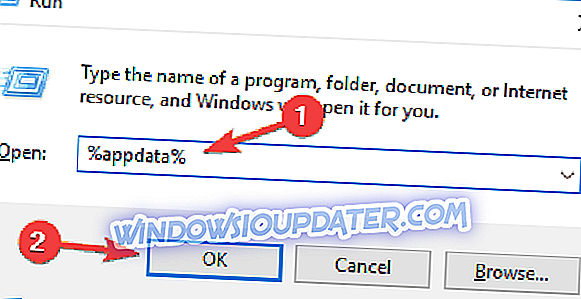
- Dans le nouveau dossier Roaming, localisez Skype et remplacez son nom par Skype.old .
- Ouvrez Run et entrez % temp% skype .
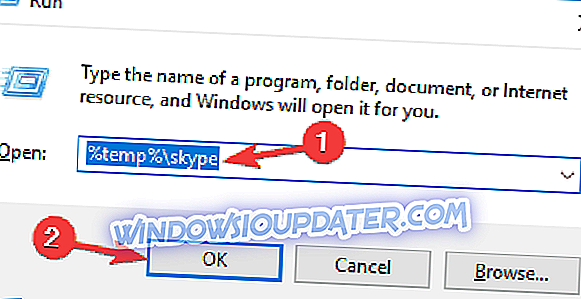
- Maintenant, supprimez simplement le dossier DbTemp .
- Réinstaller Skype
Si rien ne fonctionne, essayez de réinstaller Skype. Cette solution est généralement le dernier recours et résout de nombreux problèmes techniques.
Puisque nous parlons de Skype, vous savez probablement que Skype a une application universelle, en plus du programme de bureau classique. Alors, lequel préférez-vous, programme traditionnel, programme de bureau ou nouvelle application universelle Skype? Dites-nous votre opinion dans les commentaires.
GUIDES APPARENTÉS À CHECK OUT:
- Comment corriger l'erreur Skype "Javascript est requis pour se connecter"
- CORRECTIF: Skype ne me laissera pas taper le nom d'utilisateur ou le mot de passe
- Correction complète: Skype ne veut pas me montrer
Note de l'éditeur: Cet article a été publié en juin 2015 et a été mis à jour depuis pour sa fraîcheur et sa précision.